■概要
フォームの回答が送信されるたびに、Google Workspaceへのユーザー追加やSansanへの名刺データ登録を手作業で行うのは、時間がかかり、入力ミスも起こりやすい業務の一つではないでしょうか。このワークフローを活用することで、フォームの回答送信をきっかけにGoogle Workspaceへの新規ユーザー追加、そしてSansanへの名刺データ登録までを自動化し、これらの定型業務の効率化を実現します。
■このテンプレートをおすすめする方
■このテンプレートを使うメリット
■フローボットの流れ
※「トリガー」:フロー起動のきっかけとなるアクション、「オペレーション」:トリガー起動後、フロー内で処理を行うアクション
■このワークフローのカスタムポイント
■注意事項

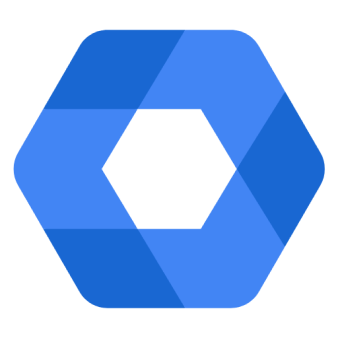

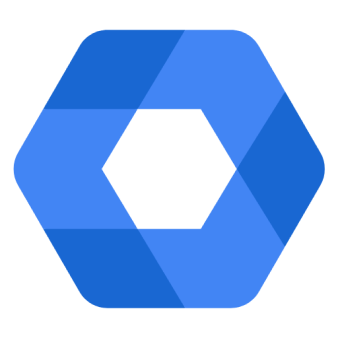

 ユーザーが登録されたら
ユーザーが登録されたら
 ユーザー情報が更新されたら
ユーザー情報が更新されたら
 名刺情報が登録されたら
名刺情報が登録されたら
 名刺情報が更新されたら
名刺情報が更新されたら
 名刺情報が更新されたら(タグの更新を含む)
名刺情報が更新されたら(タグの更新を含む)
 特定のタグが付いた名刺情報が更新されたら
特定のタグが付いた名刺情報が更新されたら
 コンタクト情報が登録・更新されたら
コンタクト情報が登録・更新されたら
 グループの一覧を取得
グループの一覧を取得
 グループにメンバーを追加
グループにメンバーを追加
 グループのメンバーの一覧を取得
グループのメンバーの一覧を取得
 新規ユーザーを追加
新規ユーザーを追加
 グループからメンバーを削除
グループからメンバーを削除
 ユーザーを検索
ユーザーを検索
 グループを検索
グループを検索
 ユーザー情報を更新
ユーザー情報を更新
 ユーザーを削除
ユーザーを削除
 ユーザーにパスワードの変更を要求
ユーザーにパスワードの変更を要求
 ユーザーの一覧を取得
ユーザーの一覧を取得
 ユーザーを停止
ユーザーを停止
 グループを作成
グループを作成
 名刺情報の取得
名刺情報の取得
 名刺データを登録
名刺データを登録
 名刺画像を登録
名刺画像を登録
 名刺画像を取得
名刺画像を取得
 人物情報を取得
人物情報を取得
 ユーザーが登録されたら
ユーザーが登録されたら ユーザー情報が更新されたら
ユーザー情報が更新されたら グループの一覧を取得
グループの一覧を取得 グループにメンバーを追加
グループにメンバーを追加 グループのメンバーの一覧を取得
グループのメンバーの一覧を取得 新規ユーザーを追加
新規ユーザーを追加 グループからメンバーを削除
グループからメンバーを削除 ユーザーを検索
ユーザーを検索 グループを検索
グループを検索 ユーザー情報を更新
ユーザー情報を更新 ユーザーを削除
ユーザーを削除 ユーザーにパスワードの変更を要求
ユーザーにパスワードの変更を要求 ユーザーの一覧を取得
ユーザーの一覧を取得 ユーザーを停止
ユーザーを停止 グループを作成
グループを作成 名刺情報が登録されたら
名刺情報が登録されたら 名刺情報が更新されたら
名刺情報が更新されたら 名刺情報が更新されたら(タグの更新を含む)
名刺情報が更新されたら(タグの更新を含む) 特定のタグが付いた名刺情報が更新されたら
特定のタグが付いた名刺情報が更新されたら コンタクト情報が登録・更新されたら
コンタクト情報が登録・更新されたら 名刺情報の取得
名刺情報の取得 名刺データを登録
名刺データを登録 名刺画像を登録
名刺画像を登録 名刺画像を取得
名刺画像を取得 人物情報を取得
人物情報を取得 名刺情報を検索
名刺情報を検索 名刺情報の一覧を取得
名刺情報の一覧を取得 コンタクト情報の一覧を取得
コンタクト情報の一覧を取得 名刺情報の一覧を取得(期間指定)
名刺情報の一覧を取得(期間指定)